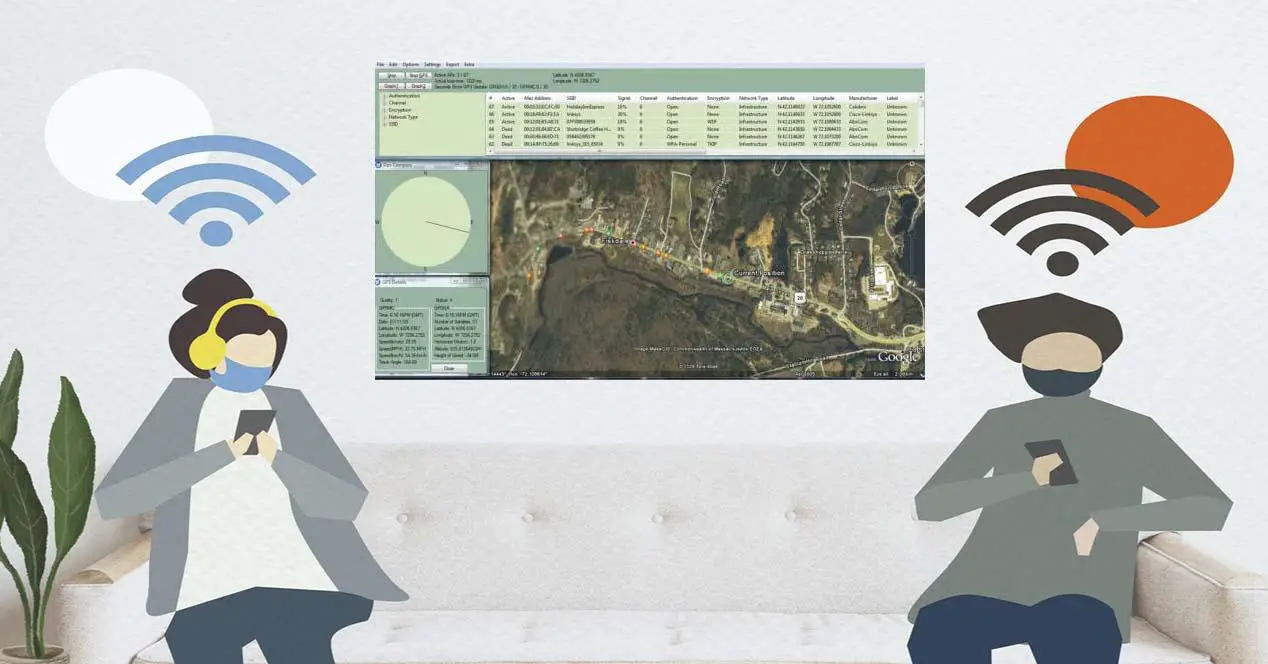
Cu unele ocazii, va trebui să configurați fișierul WiFi rețeaua unui router sau punct de acces. Un lucru care vă poate ajuta este să cunoașteți rețelele Wi-Fi pe care le avem în jurul nostru. Acest lucru este important mai ales atunci când routerul nostru nu le gestionează automat. În acel moment, alegerea unui canal wireless mai puțin saturat ne poate oferi o viteză și o stabilitate mai mari. O modalitate de a realiza acest lucru este prin programe care ne arată cele mai apropiate rețele Wi-Fi cu cel mai mare număr de detalii. Astfel, cu cei liberi ferestre din programul Vistumbler, putem vedea și gestiona rețelele Wi-Fi din jurul nostru.
Ce este Vistumbler și ce ne oferă acesta
We ar putea califica Vistumbler ca scaner de rețea fără fir. În plus, este un gratuit open-source program pentru ferestre din . Scopul principal al Vistumbler este de a mapa și vizualiza routerele și punctele de acces pe care le avem în jurul nostru. Această funcție este realizată pe baza datelor colectate GPS și wireless.
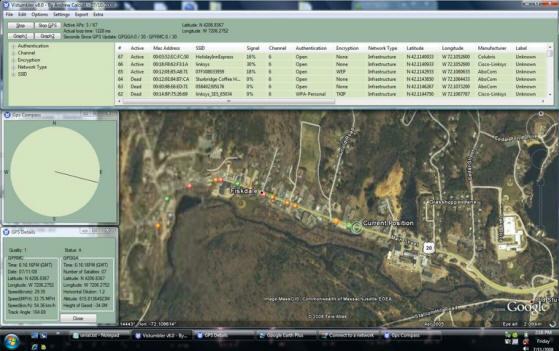
Printre caracteristicile oferite de acest program gratuit găsim următoarele:
- Căutarea punctelor de acces și a routerelor pentru informații wireless utilizând API-ul nativ Windows WiFi sau netsh.
- Are suport pentru GPS. Astfel, acceptă utilizarea receptoarelor NMEA bazate pe COM.
- Permite exportarea și importarea punctelor de acces din fișierele Vistumbler TXT, VS1, VSZ, Netstumbler TXT și Text NS1.
- Exportul locațiilor GPS ale punctelor de acces într-un fișier Google Earth sau GPX KML, care este un format de schimb GPS.
- Permite urmărirea în direct a Google Earth. Datorită Auto KML, acesta ne arată automat punctele de acces și routerele din Google Earth.
- Verificarea puterii semnalului Wi-Fi și prin intermediul fișierelor de sunet ne anunță modificările. De exemplu, când găsește o nouă rețea WiFi.
- Programul este open source sub licența GPLv2 și este scris în limbajul de scriptare AutoIt.
Trebuie remarcat faptul că acest program are o istorie lungă, deoarece prima sa versiune datează din 2007. Nu este un program care a fost uitat și este învechit, deoarece primește periodic actualizări. Dacă doriți să vedeți cum s-a îmbunătățit de-a lungul timpului, puteți verifica istoricul acestuia de unde puteți vedea jurnalul de schimbări și descărca versiunile anterioare. Acest lucru ar putea fi util dacă ultima versiune nu funcționează bine pentru dvs. pe un computer mai vechi.
Cerințe minime și instalarea Vistumbler
Versiunea pe care o vom folosi este 10.7. Cu toate acestea, dacă există o versiune mai modernă, este recomandabil să folosiți cea mai recentă versiune. În ceea ce privește cerințele minime de utilizare a Vistumbler sunt următoarele:
- Cu toate acestea, un computer cu Windows 10 ar trebui să funcționeze bine pe Windows 8, 7 și Vista.
- Acest PC sau laptop are un adaptor Wi-Fi cu driverele sau driverele corespunzătoare instalate.
- Între 15 și 50 Mb spațiu liber pe disc pentru executarea sau instalarea acestuia.
După cum puteți vedea, cerințele minime sunt foarte scăzute și va putea rula fără probleme pe aproape orice computer. Primul pas pe care îl vom face este să descărcăm programul, pentru aceasta vom merge la acesta . Apoi, vom primi un ecran ca acesta:
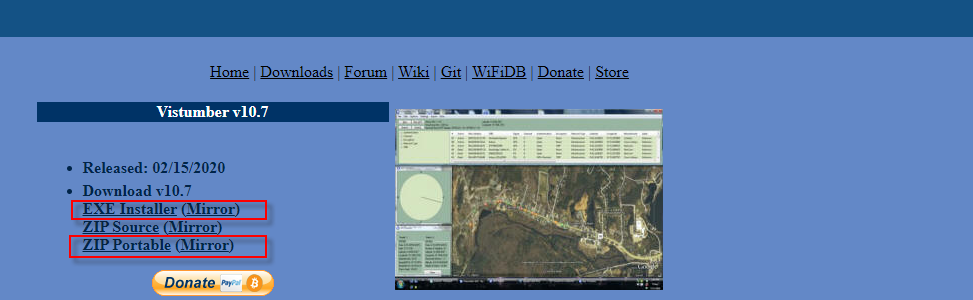
Aici avem două opțiuni de instalare:
- Instalator Exe : pentru o instalare tipică cu un program de instalare.
- Portabil cu fermoar : dacă vrem să folosim ediția portabilă fără a fi nevoie să instalăm nimic.
În continuare, le vom explica pe amândouă și vă vom recomanda care dintre ele este mai utilă în fiecare situație. Vom începe cu cel care necesită utilizarea unui program de instalare, pentru aceasta vom face clic pe caseta de mai sus Instalator Exe . După ce am descărcat acel fișier prin browserul nostru, vom rula programul de instalare. Apoi, un astfel de ecran ne va apărea:
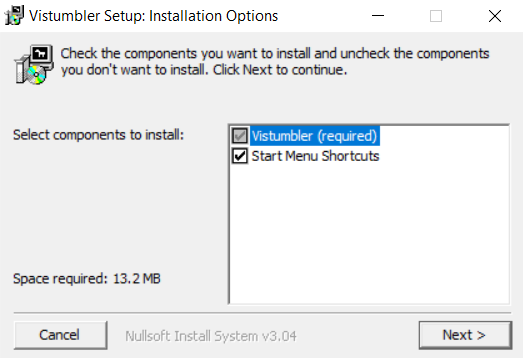
Aici ne informează că vor fi instalate două componente. Una dintre ele este programul în sine, care este opțiunea care nu poate fi debifată. Cealaltă este crearea unei comenzi rapide în „Meniul Start Windows”. În acest caz, vom lăsa ambele casete selectate și vom face clic Pagina Următoare → .
Apoi va apărea un alt ecran în care putem alege folderul în care dorim să instalăm Vistumbler. Cu excepția cazului în care este dintr-un motiv special, cel mai bine este să îl lăsați așa cum vine în mod implicit. Apoi, faceți clic pe Instala și instalați ca orice alt program.
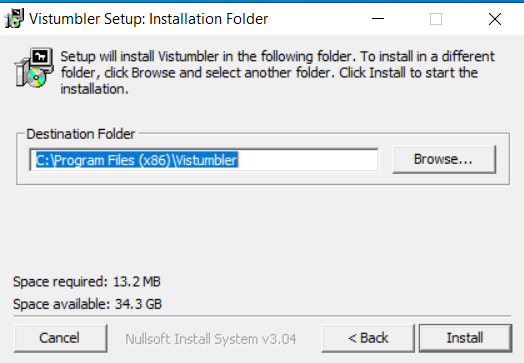
Instalarea cu programul de instalare ar fi cea mai recomandată opțiune dacă intenționați să o utilizați frecvent. Dacă am dori să folosim versiunea „portabilă”, am urma acești pași:
- Facem clic pe Portabil cu fermoar .
- Odată ce fișierul este descărcat, îl dezarhivăm. Pentru aceasta putem folosi decompresorul Windows Explorer sau alte programe dedicate acestuia, cum ar fi WinRar sau WinZip.
Recomandarea mea este ca prima dată să o încercați să utilizați versiunea portabilă și apoi, dacă vă convinge și o veți folosi foarte mult, utilizați versiunea cu programul de instalare.
Folosind GPS
În ceea ce privește funcția GPS a Vistumbler, aceasta nu funcționează întotdeauna. Uneori trebuie să faceți o serie de setări. În acest sens, avem trei opțiuni pentru a utiliza GPS cu programul. Primul este Kernel32 care este interfața „COM” recomandată, deoarece este compatibilă atât cu versiunile pe 32 de biți, cât și pe versiunile pe 64 de biți. În cazul în care nu funcționează, puteți încerca CommMG , care ar trebui să funcționeze și cu x32 și x64. În cele din urmă, avem Netcomm OCX, care necesită controlul NETCommOCX ActiveX pentru a fi instalat mai întâi, care va fi instalat doar pe versiunile pe 32 de biți ale sistemului de operare. Cu toate acestea, unii oameni au reușit să-l folosească pe sistemele x64.
Cum se pune programul în limba spaniolă
Pentru a porni programul va trebui să rulăm fișierul Vistumbler.exe în ediția portabilă. În versiunea cu programul de instalare din „Meniul Start Windows”, scriem Vistumbler și facem clic pe pictograma acestuia. Prima dată când pornim Vistumbler, va apărea un ecran ca acesta:
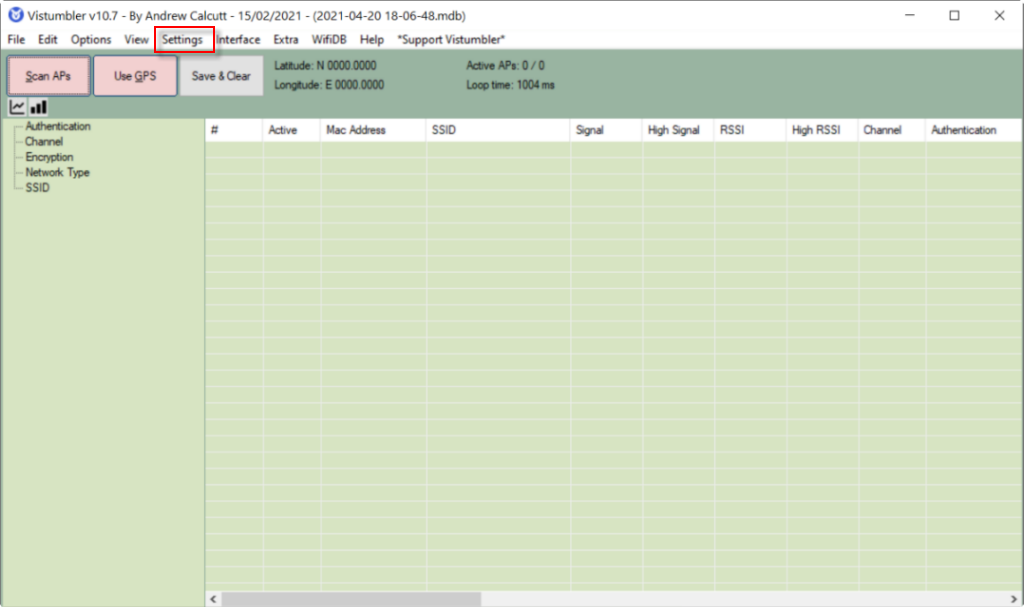
O secțiune importantă este ” setări cont ”Unde vom putea face ajustările. Acolo vom face clic pe «Setați limba »Pentru a schimba limba și o vom configura astfel. O particularitate este că durează câteva secunde până când se deschide secțiunea de setări. Deci, pentru a trece la spaniolă, vom configura astfel:
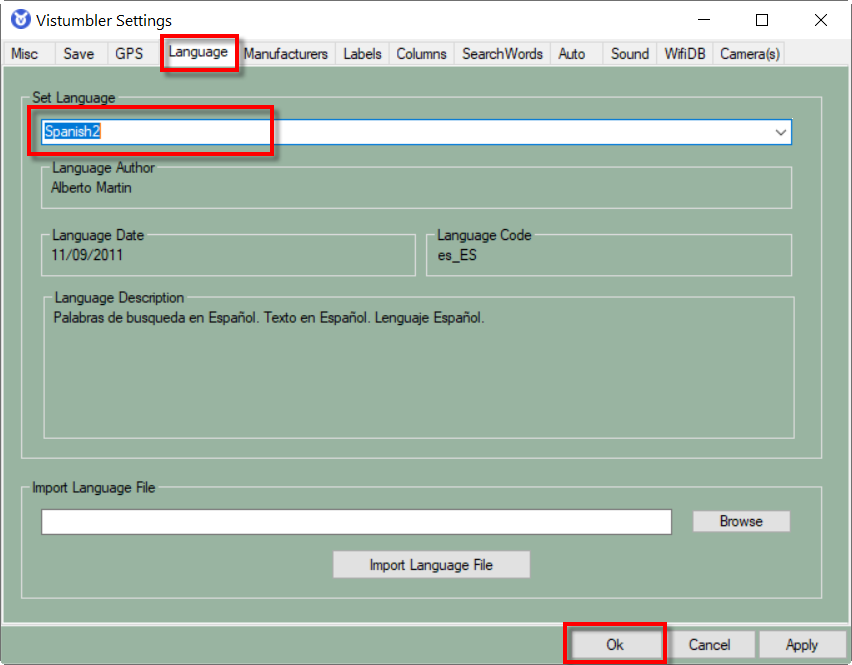
Pentru ca modificarea să aibă efect, va fi necesar să reporniți programul. Dacă privești în stânga Limbă , aveți opțiunile GPS în caz că trebuie să schimbați ceva. În secțiunea anterioară am vorbit despre cele trei posibilități pe care le-a oferit.
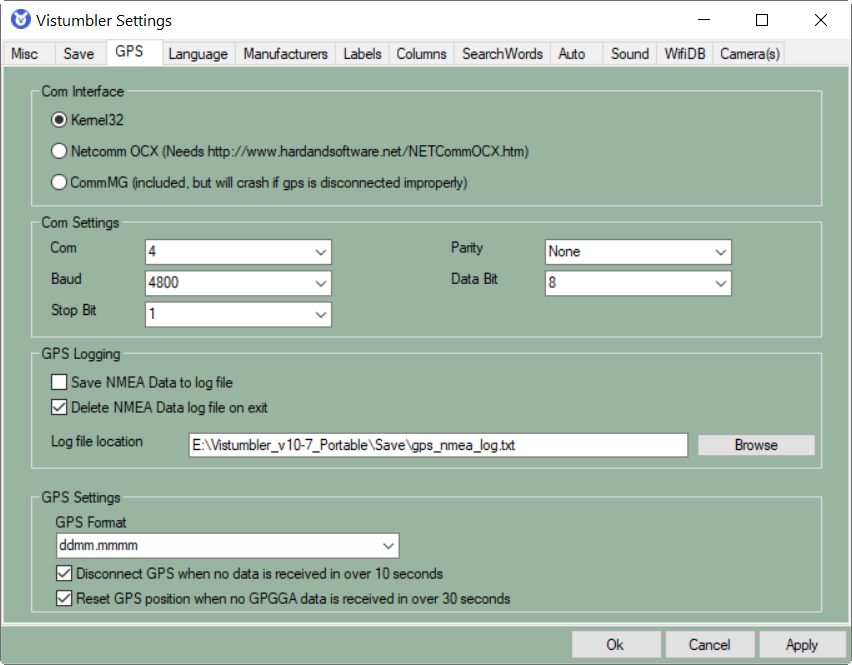
Aici avem deja programul în spaniolă.
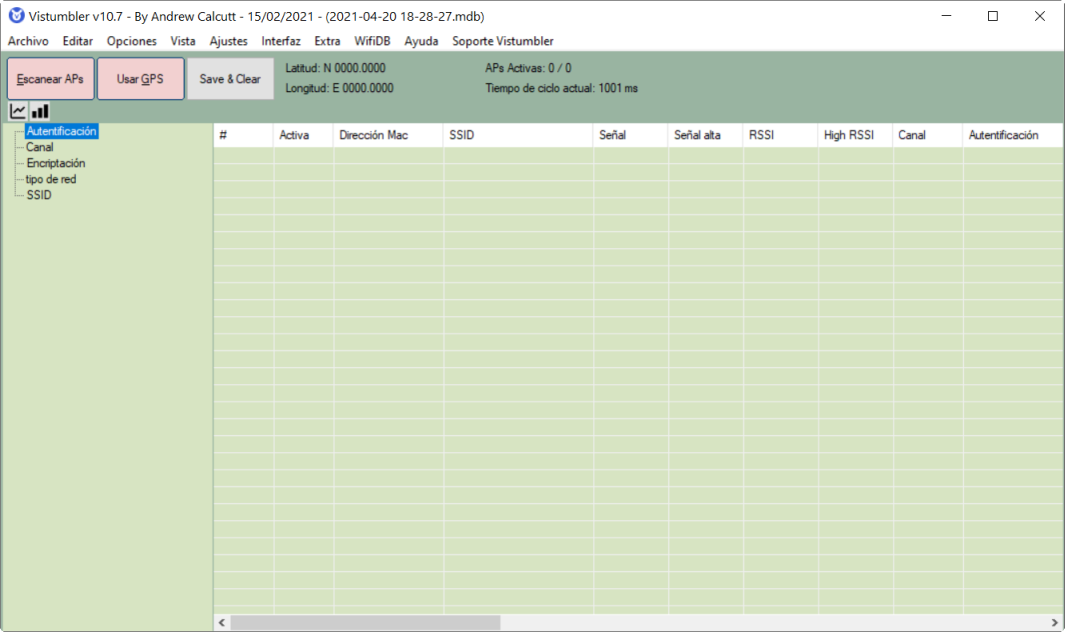
După ce l-am pus în spaniolă, vom vedea cum putem scana rețelele WiFi și ce canal să alegem.
Cum se scanează rețelele WiFi și se alege cel mai bun canal
Pentru a afla rețelele vecinilor noștri apropiați, vom face clic pe Scan AP-uri și ne va oferi rezultate ca acestea:
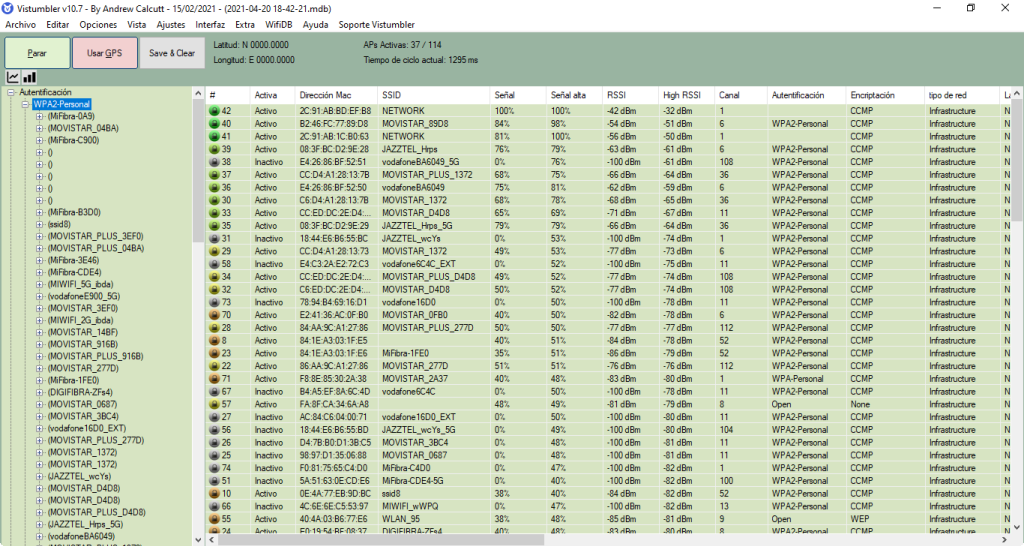
În stânga, făcând clic pe „Autentificare”, puteți vedea rețelele din apropiere care o au. În acest caz, am ales WPA2 deoarece este minimul recomandat pe care trebuie să îl aveți. În dreapta aveți o listă completă în care vi se oferă o listă a rețelelor WiFi cu multe detalii, cum ar fi:
- SSID sau numele rețelei.
- Canalul pe care îl utilizați.
- Semnalul care ajunge la noi.
- Autentificare și criptare.
În ceea ce privește canalul pe care trebuie să îl alegem pentru a transmite rețeaua mea WiFi, mai întâi trebuie să știm ce canale WiFi sunt utilizate în cele mai apropiate rețele noastre. În acest caz, cel mai util este să comandați toate rețelele WiFi prin RSSI, adică prin semnal WiFi și să alegeți canalul cel mai îndepărtat posibil din cele două sau trei rețele care ne sunt cele mai apropiate. Acest lucru este foarte util pentru routere și puncte de acces care nu pot alege automat.
După cum puteți vedea, Vistumbler este un program open source gratuit pentru scanarea rețelelor WiFi, care este foarte simplu și ușor de utilizat.